
Paljud Windowsi kasutajad on teatanud probleemist üks neist kõvakettad ei ilmu oma arvutis. Nad ei leia File Exploreris sellelt kõvakettalt ühtegi sektsiooni. See juhtub tavaliselt siis, kui nad on installinud uue kõvaketta või täiendanud oma arvutit Windowsi eelmise versiooniga.
Selle probleemi ilmnemisel ei pruugi teil olla võimalik probleemkõvakettale salvestatud andmetele juurde pääseda. Ja see võib sind hulluks ajada. Võib-olla proovite meeleheitlikult lahendust selle probleemi lahendamiseks.
Kuid ärge muretsege! Kõvaketast, mida ei kuvata, saab probleemi lahendada. Järgmised meetodid on aidanud paljusid samas seisundis inimesi ja nad saavad teid aidata.
MÄRGE: Järgmised meetodid võivad teie andmed kõvakettalt kustutada. Soovitav on esineda andmete taastamine enne veaotsingut andmete salvestamiseks. Andmete taastamiseks vajate kolmanda osapoole programmi või spetsialisti. Uurige Internetis. Katsetage nende märkimisväärsete andmete taasteprogrammidega või otsige enda lähedalt andmete taastamise teenuse pakkujaid. Olge nende programmide ja pakkujate suhtes eriti ettevaatlik, sest mida usaldusväärsemad nad on, seda tõenäolisemalt taastavad teie andmed kaduval kõvakettal.
1. meetod: Vormindage ja vormindage kõvaketas
2. meetod: Uuendage oma emaplaadi draivereid
3. meetod: Kontrollige oma BIOS-i
4. meetod: Kontrollige kaabliühendust
5. meetod: Parandage arvuti
1. meetod: lähtestage ja vormindage kõvaketas
Kõvaketast ei pruugi arvutis kuvada, kuna see pole õigesti vormindatud. See juhtub sageli pärast uue kõvaketta installimist. Kuid on ka võimalik, et kõvakettal ilmnevad mõned korruptsiooniprobleemid. Teie operatsioonisüsteem ei tunne seda siis ära. Mõlemal juhul peaksite kõvaketta vormindama ja vormindama ning vaatama, kas see ilmub.
Selleks tehke järgmist.
1) Vajutage Windowsi logo võti  ja R klaviatuuril, et käivitada kast Run.
ja R klaviatuuril, et käivitada kast Run.
2) Tippige väljale Käivita diskmgmt.msc “Ja vajutage Sisenema klaviatuuril. See avaneb Kettahaldus .

3) Kettahalduses näete teadmata ja pole lähtestatud loetletud ketas (kui ei, palun jätke see meetod vahele). See peaks olema ketas, mida ei ilmunud. Paremklõpsake seda ja valige Vormindage ketas .

4) Valige hüpikaknas hüpikaken GPT selle kõvaketta partitsioonistiil (soovitatav on GPT, kuna see on tõhusam, kuid saate ka valida MBR kui vajate ühilduvust vanade operatsioonisüsteemidega). Seejärel klõpsake nuppu Okei .

5) Paremklõpsake äsja vormindatud kettal ja valige siis Uus lihtne köide .

6) Selle seadistamiseks järgige hüpikakna avanevaid juhiseid mahu suurus , vormingus ja draivitäht , ja lõpetage helitugevuse loomine.

7) Avage File Explorer ja vaadake, kas teie kõvaketas kuvatakse.
2. meetod: värskendage emaplaadi draiverit
Mõnikord ei saa teie kõvaketast kuvada, kuna teie arvuti emaplaadi draiverid on aegunud. Võite proovida neid draivereid värskendada ja vaadata, kas see võib teie kõvaketta tagasi saada.
Emaplaadile õigete draiverite leidmine ja arvutisse installimine võib võtta palju aega ja energiat. Kui soovite kõik need probleemid salvestada ja draivereid hõlpsasti värskendada, võite seda kasutada Juhi lihtne .
Driver Easy tunneb teie operatsioonisüsteemi ja riistvaraseadmed automaatselt ära. See suudab kiiresti avastada draiverid, mida peate värskendama ja õiged draiverid automaatselt enda jaoks alla laadima. Ja koos Pro versioon Rakenduse Driver Easy versioonist saate värskendada ainult kõiki oma seadme draivereid 2 klikke (ja saate 30-päevase raha tagasi garantii ja täieliku tehnilise toe).
Draiverite värskendamine Driver Easy abil:
1) Lae alla ja installige Driver Easy.
2) Käivitage Driver Easy ja klõpsake nuppu Skannida nüüd nuppu. Seejärel kontrollib Driver Easy teie arvutit ja tuvastab probleemsed draiverid.

3) Klõpsake nuppu Uuenda selle seadme uusima ja õige draiveri allalaadimiseks nuppu iga seadme kõrval. Võite klõpsata ka nupul Värskenda kõik paremas alanurgas olev nupp kõigi vananenud või puuduvate draiverite automaatseks värskendamiseks (selleks on vaja Pro versioon - teil palutakse uuendada, kui klõpsate nuppu Värskenda kõiki).

3. meetod: kontrollige oma BIOS-i
Kui teie arvutis ei kuvata kõvaketast, saate kontrollida, kas näete seda BIOS-is. BIOS, mis tähendab lühendit Basic Input / Output System, jälgib operatsioonisüsteemi ja teie arvuti riistvaraseadmete vastastikust mõju. Saate juurde pääseda oma BIOS-ile ja kontrollida kõvaketta olekut. Järgnev näitab, mida ja kus peaksite oma BIOS-i kontrollima. (Pange tähele, et liides ja seaded erinevad sõltuvalt kasutatava BIOS-i versioonist. Juhiste saamiseks lugege emaplaadi või arvuti kasutusjuhendit.)
TÄHTIS: Olge BIOS-i sätete muutmisel eriti ettevaatlik, kuna kõik vead võivad põhjustada tõsiseid tagajärgi. Enne muudatuste tegemist lugege hoolikalt läbi kasutusjuhendi juhised. Vajadusel küsige abi arvutispetsialistilt.
1) Lülitage arvuti välja ja lülitage see seejärel BIOS-i sisse (teie emaplaadi või arvuti kasutusjuhend näitab teile, kuidas seda teha, või saate kontrollida see juhend ).
2) Kontrolli alglaadimiskorra loend et näha, kas teie kõvaketas kuvatakse BIOS-is.
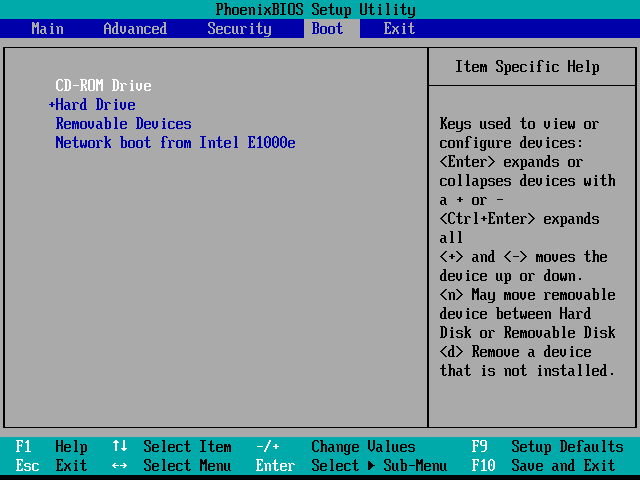
3) Kui näete, et probleemne kõvaketas pole loendis, proovige BIOS-is lubada kõvakettaga seotud kontroller. BIOS-is võib olla mõni konkreetne seade, mis on keelatud ja muudab teie kõvaketta ligipääsmatuks. Otsige neid sätteid emaplaadilt või arvuti kasutusjuhendist ja kontrollige, kas need on lubatud. Kui ei, lülitage need sisse ja salvestage need sätted ning taaskäivitage arvuti, et näha, kas kõvaketas ilmub.
4. meetod: kontrollige kaabliühendust
Võimalik, et kõvaketast ei kuvata vale kaabliühenduse tõttu, mida sageli ignoreeritakse. Andme- või toitekaabel ei pruugi olla kõvakettale või emaplaadile õigesti ühendatud. Peaksite kaabliühendust uuesti kontrollima. Kui ühendus on lahti, peate kõvaketta uuesti ühendama.
Kui kaablid on teie seadmetega õigesti ühendatud ja probleem püsib, võib teie (SATA) port olla rikutud. Võite proovida ühendada andmekaabel emaplaadi teise porti ja kontrollida, kas see taastab kõvaketta. Või võite testida uue kaabliga ja vaadata, kas kaabel on teie probleem.
5. meetod: parandage arvuti
Kui olete proovinud kõiki ülaltoodud meetodeid ja teie kõvaketas ei saa ikka veel ilmuda, on võimalik, et kõvaketta või emaplaadiga on probleeme mõne riistvaraga. Võite pöörduda oma seadmete tootja poole ja küsida neilt nõu või lasta seadmeid parandada või asendada.






